Comment empêcher Spotify de s'ouvrir au démarrage
Spotify est l'une des plateformes de streaming musical les plus performantes et les plus importantes, avec de nombreuses personnes utilisant et appréciant ses fonctionnalités et ses services. Son application est très simple à utiliser, ce qui en fait une expérience formidable non seulement pour tous les mélomanes, mais aussi pour ceux qui recherchent le confort et la paix en écoutant de la musique.
Mais certains inconvénients peuvent survenir si votre application Spotify s'ouvre automatiquement en permanence lorsque vous ouvrez votre ordinateur. Ainsi, cet article abordera une liste de solutions sur la façon de empêcher Spotify de s'ouvrir au démarrage.
Si vous rencontrez le même problème, vous remarquerez certainement le ralentissement de votre ordinateur qui vous cause tant d'ennuis et de problèmes. Vous pouvez également remarquer qu'il n'est plus capable d'ouvrir plusieurs programmes à la fois. Ce sera une grande nuisance, en particulier pour ceux qui ont un travail urgent et beaucoup à faire en utilisant leurs ordinateurs ou ordinateurs portables.
Donc, si vous voulez éviter de vivre la même chose, assurez-vous de lire cet article jusqu'à la fin !
Guide des matières Partie 1. Pourquoi Spotify s'ouvre-t-il lorsque j'allume mon ordinateur ?Partie 2. Comment empêcher Spotify de s'ouvrir au démarrage sur Mac ?Partie 3. Comment empêcher Spotify de s'ouvrir au démarrage sous Windows 10 ? Partie 4. Comment télécharger Spotify Music pour une écoute hors lignePartie 5. Conclusion
Partie 1. Pourquoi Spotify s'ouvre-t-il lorsque j'allume mon ordinateur ?
Si vous faites partie de ceux qui aiment écouter leurs artistes musicaux préférés tout en effectuant une tâche ou un travail sur vos ordinateurs, le Spotify L'application de bureau serait la meilleure application adaptée à cela. Vous pouvez télécharger des chansons ou des albums et même créer votre propre playlist qui s'adaptera à votre état d'esprit.
Et ce qui est aussi bien, c'est que vous pouvez profiter de ce confort où que vous soyez. Cependant, certains problèmes techniques peuvent survenir car l'application Spotify démarre constamment d'elle-même à chaque démarrage de Windows. Mais quelle en est la raison même ?
Vous trouverez ci-dessous les raisons les plus courantes de ce problème.
- La première raison serait toujours les paramètres de l'application. L'application Spotify est activée naturellement, des problèmes sur la façon d'empêcher Spotify de s'ouvrir au démarrage surviendront principalement parce qu'elle s'ouvre par conséquent. Mais si vous aimez découvrir des choses, vous pouvez vérifier et retrouver ces options cachées dans cette application.
- La mise à jour de Windows pourrait également être la raison. Amener vos fenêtres dans la version la plus mise à jour vous offrira les fonctionnalités les plus récentes et améliorées et la meilleure compatibilité avec plusieurs applications, rendant votre expérience la meilleure. Ceux-ci peuvent inclure la réouverture d'applications ou de programmes qui n'ont pas été fermés lorsque vous éteignez votre ordinateur. Si vous souhaitez empêcher Spotify de s'ouvrir au démarrage, assurez-vous de toujours l'avoir désactivé (ainsi que toutes les autres applications s'exécutant sur votre ordinateur) avant de procéder à l'arrêt de votre ordinateur personnel ou ordinateur portable.
Partie 2. Comment empêcher Spotify de s'ouvrir au démarrage sur Mac ?
Cette partie est définitivement dédiée à tous les utilisateurs de Mac rencontrant le même problème. Continuez à lire et vous verrez les moyens les plus simples d'empêcher Spotify de s'ouvrir au démarrage sur votre ordinateur Mac.
Comme indiqué dans la section précédente, cela pourrait avoir été causé par les paramètres de Spotify lui-même (assurez-vous donc de revérifier les paramètres) mais pour les ordinateurs Mac, cela pourrait également être via Préférences système de Mac. Prenez note des étapes importantes énumérées ci-dessous!
Comment empêcher Spotify de s'ouvrir au démarrage via les paramètres de Spotify
- Lancement de l'application
- Une façon de démarrer l'application est d'utiliser "Finder". macOS a un dossier séparé pour toutes les applications dont vous disposez et à partir de là, vous trouverez tout ce que vous souhaitez voir et pourrez lancer l'application souhaitée.
- Une autre façon de lancer consiste à utiliser « Spotlight ».
- Cliquez sur Spotify répertorié dans le menu qui peut être vu en haut de votre écran. Après cela, un nouvel ensemble d'options sera présenté, recherchez et cliquez sur "Préférences".
- Après avoir cliqué sur "Préférences", une nouvelle fenêtre contextuelle apparaîtra sur votre écran. Parcourez toutes les options présentées jusqu'à ce que vous trouviez « Afficher les paramètres avancés ».
- L'étape suivante consisterait à sélectionner « Démarrage et comportement de la fenêtre ». Et là, vous verrez une description disant "Ouvrir Spotify automatiquement après vous être connecté à l'ordinateur". Un menu déroulant de oui et non s'affichera à l'écran une fois que vous aurez cliqué sur la description. Cliquez sur « Non ».
- Une fois terminé, vous n'aurez plus votre application Spotify ouverte à chaque démarrage de votre ordinateur.
Comment empêcher Spotify de s'ouvrir au démarrage via les préférences système de Mac
- La première étape consiste à vous assurer que vous avez lancé les Préférences Système. Une fois cela fait, le menu Préférences système s'affichera sur votre écran. Regardez et cliquez sur "Utilisateurs et groupes".
- En cliquant, vous verrez deux options en haut, à savoir "Mot de passe" et "Éléments de connexion". Cliquez sur « Éléments de connexion ». Et puis cochez le symbole "+" qui se trouve en fin de page.
- L'étape suivante consisterait à cliquer sur vos applications et à sélectionner Spotify dans la liste affichée sur votre écran. Une fois Spotify apparu, cochez le bouton "Ajouter" en bas de la page.
- Vous remarquerez que vous avez été redirigé vers la fenêtre précédente qui est apparue à l'étape numéro 2. À partir de là, vous verrez l'application Spotify dans la liste des éléments. Vous devez cocher la case sous la colonne "Masquer" à côté de l'application pour masquer Spotify lorsque vous vous connectez.
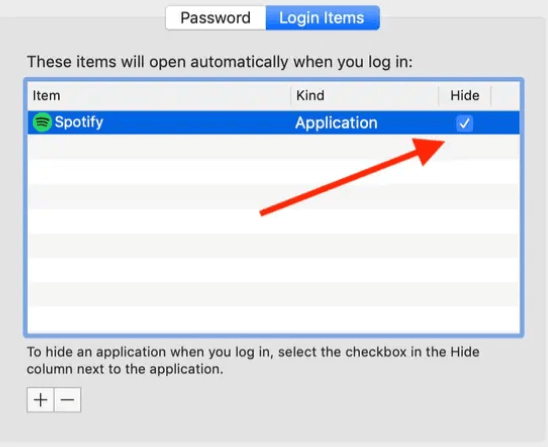
Et là, une fois toutes les étapes accomplies, votre application Spotify est désormais parfaitement cachée et ne vous posera plus de soucis à chaque démarrage de votre ordinateur !
Partie 3. Comment empêcher Spotify de s'ouvrir au démarrage sous Windows 10 ?
Les mêmes problèmes concernant l'application Spotify surviennent une fois que vous vous êtes également connecté à votre ordinateur Windows 10. Afin d'éviter que l'application ne fonctionne et s'exécute automatiquement, voici les étapes simples à suivre pour empêcher Spotify de s'ouvrir au démarrage :
- Assurez-vous que votre application Spotify est en cours d'exécution.
- Une nouvelle fenêtre apparaîtra et assurez-vous de trouver la barre de menu qui est représentée par 3 points (...) situés dans le coin supérieur gauche de la fenêtre Spotify. Cliquez sur le menu (...) et vous verrez une liste d'options comprenant Fichier, Modifier, Afficher, Lecture et Aide. Sélectionnez l'option "Modifier" et cliquez sur "Préférences" (Ctrl + P).
- Explorez la page des paramètres jusqu'à ce que vous trouviez « Afficher les paramètres avancés ». Une fois trouvé, cliquez sur son bouton.
- L'étape suivante consiste à rechercher le "Comportement de démarrage et de fenêtre" sur les options présentées. Une fois que vous l'avez sélectionné, vous trouverez des descriptions en dessous indiquant à Spotify de s'ouvrir automatiquement après vous être connecté à l'ordinateur. Outre cette description se trouve un menu déroulant. Cochez le bouton "Non". Et vous avez terminé !
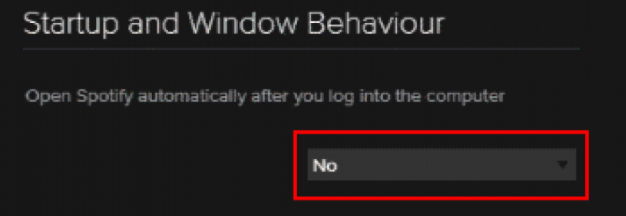
Pour terminer! Vous pouvez maintenant empêcher Spotify de s'ouvrir au démarrage. Vous pouvez désormais également vous sentir à l'aise lorsque vous vous connectez à votre ordinateur.
Mais si vous n'aimez pas découvrir et explorer les paramètres de votre application, ne vous inquiétez pas, car vous trouverez ci-dessous une autre méthode permettant d'empêcher Spotify de s'ouvrir au démarrage de votre ordinateur Windows 10.
- Tout d'abord, accédez au Gestionnaire des tâches de Windows, comme vous le savez, le Gestionnaire des tâches a été très utile car il contient des fonctionnalités très utiles. Il vous permet de contrôler les onglets disponibles et les programmes que vous souhaitez exécuter sur votre PC. Faites simplement un clic droit sur la barre des tâches de Windows et sélectionnez "Gestionnaire des tâches". Vous pouvez également utiliser la touche de raccourci "Ctrl + Shift + Esc.
- Une fois pressé, des options telles que Process Performance, App History, Start-Up, Users, Details et Services seront affichées dans la fenêtre. Sélectionnez le bouton "Démarrer" et recherchez Spotify dans la liste présentée. Ensuite, vous devez cliquer dessus avec le bouton droit et sélectionner "Désactiver".
- Lors de sa sélection, confirmez son étiquette dans la colonne État à côté de l'impact de l'éditeur et du démarrage sur la même page affichée sur votre écran. L'état doit être marqué "Désactivé".

Et c'est fait ! Juste des étapes simples et faciles à suivre et maintenant vous pouvez empêcher Spotify de s'ouvrir au démarrage. Comme vous pouvez le voir, cette procédure vous donne également le pouvoir et le contrôle pour désactiver toutes les autres applications et programmes que vous ne souhaitez pas démarrer automatiquement chaque fois que vous vous connectez à votre PC. Vérifiez et essayez-le pour une meilleure expérience!
Partie 4. Comment télécharger Spotify Music pour une écoute hors ligne
Spotify a été le plus grand réconfort pour tous les mélomanes et ce qu'il y a de mieux avec cette application, c'est qu'elle est très simple et pratique à utiliser. Une fois l'application ouverte, vous pouvez déjà rechercher les artistes que vous souhaitez entendre et les ajouter à votre liste de lecture. Vous pouvez même télécharger vos albums préférés et les écouter lorsque vous êtes hors ligne et partout où votre connexion Internet ne peut pas être atteinte.
Pour télécharger, assurez-vous que votre appareil est prêt à télécharger étant donné qu'il n'est pas en mode veille, que vous disposez d'une connexion Internet active, que vous disposez de suffisamment d'espace de stockage et, le plus important, que vous disposez d'un compte Spotify Premium. .
Si vous souhaitez que vos listes de lecture téléchargées être converti en MP3 ou tout autre format de sortie tel que AAC, M4A, AC3, FLAC ou WAV et conservez toutes ces listes de lecture sur votre PC pour toujours même si votre abonnement Spotify a déjà été annulé, vous pouvez utiliser AMusiqueSoft Spotify Music Converter ce qui vous donnera 5 fois plus rapide la vitesse de conversion et surtout une qualité 100% originale. Il conserve également les étiquettes d'identification et les informations de métadonnées des chansons originales même une fois la conversion terminée.
Vous pouvez également utiliser AmusicSoft Spotify Music Converter pour supprimer DRM (Digital Rights Management) des morceaux iTunes M4P, des livres audio et d'Apple Music. Désormais, même sans abonnement et même sans activer vos données mobiles, vous pouvez toujours écouter Apple Music sur d'autres lecteurs de musique.
Téléchargement gratuit Téléchargement gratuit
Partie 5. Conclusion
Le démarrage ou l'exécution automatique de vos applications et programmes préférés ne vous apportera pas toujours tout le confort que vous attendez. Certains problèmes peuvent survenir et être rencontrés. Mais dans ce cas, il y a aussi ces procédures et étapes incontournables qui sont très faciles à suivre pour éviter et empêcher ce genre de détails techniques de se produire constamment.
Si vous rencontrez des problèmes, n'hésitez pas à suivre les étapes expliquées ci-dessus pour empêcher Spotify de s'ouvrir au démarrage.
Les gens LIRE AUSSI
- Spotify No Ads : les choses que vous devez apprendre
- Apprenez à jouer à Spotify sur Xbox One ici
- Comment lire de la musique Spotify sur Fitbit Versa : un guide pour vous
- Façons de jouer à Spotify sur Apple TV
- Comment jouer à Spotify sur iPod Touch: un guide
- Écouter Spotify Music sur Samsung Gear S3: puis-je le faire?
- Comment télécharger Spotify pour Chromebook ?
- Comment télécharger de la musique de Spotify sur un téléphone Android
Robert Fabry est un blogueur passionné, un passionné de technologie, et peut-être pourra-t-il vous contaminer en partageant quelques astuces. Il a également une passion pour la musique et a écrit pour AMusicSoft sur ces sujets.